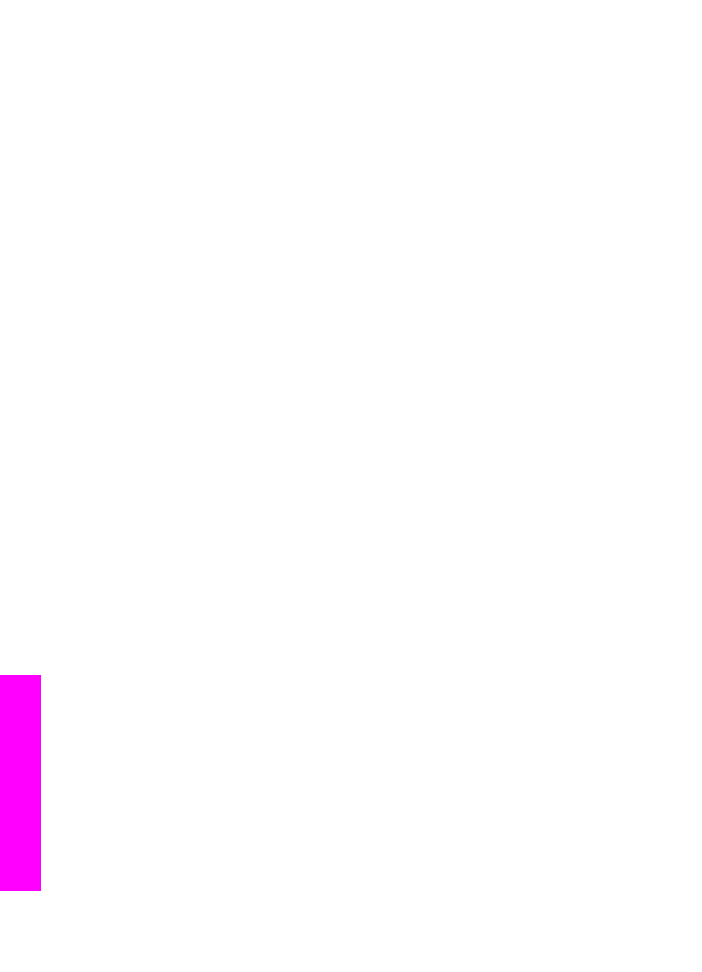
Eredeti beolvasása (hálózati csatlakozáskor)
Ha a HP all-in-one egy vagy több, hálózatba kapcsolt számítógéphez csatlakozik, a
következő lépéseket hajtsa végre.
1
Helyezze az eredeti példányt nyomtatott oldallal lefelé az üvegre a jobb első
sarokhoz igazítva.
2
Nyomja meg a
Beolvasás helye
gombot.
Megjelenik a
Beolvasás helye
menü különféle lehetőségek listájával.
3
Az
1
gombbal válassza a
Számítógép kijelölése
lehetőséget, vagy a
nyílgombokkal jelölje azt ki, majd nyomja meg az
OK
gombot.
Megjelenik a
Számítógép kijelölése
menü, amelyen a HP all-in-one készülékhez
kapcsolódó számítógépek listája látható.
Megjegyzés
A
Számítógép kijelölése
menü a hálózaton keresztül csatlakozó
gépek mellett az USB-kábellel kapcsolódó számítógépeket is
megjelenítheti.
4
Az alapértelmezett számítógép használatához nyomja meg az
OK
gombot. Másik
számítógép kiválasztásához a kezelőpanelen nyomja meg az ahhoz tartozó
Fejezet 8
74
HP Officejet 7300/7400 series all-in-one
Lapolvasás
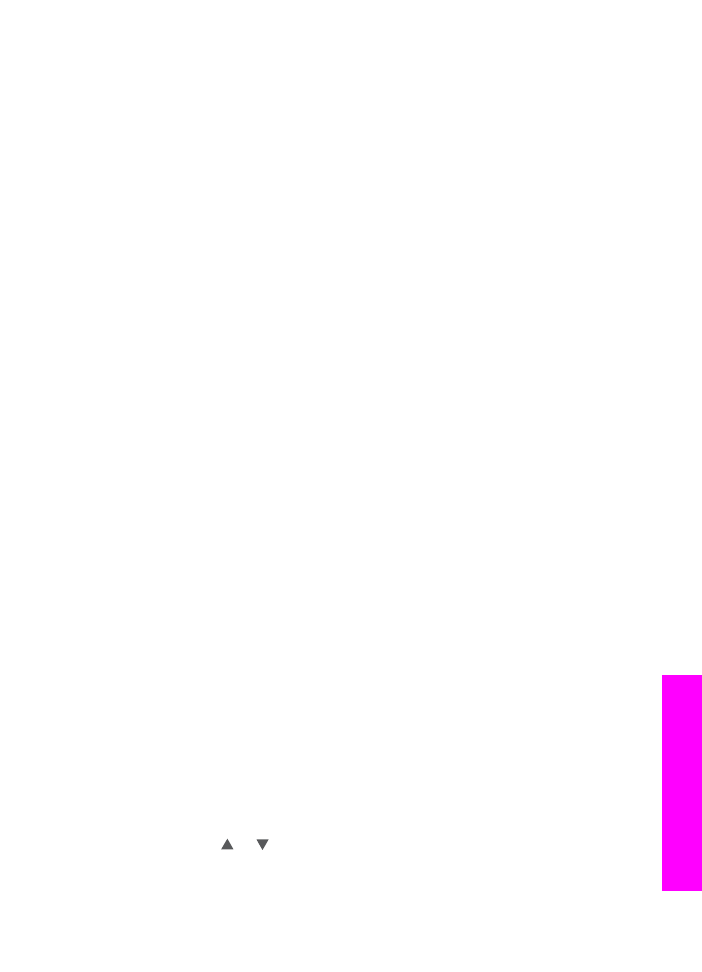
számot, vagy a nyílgombokkal jelölje azt ki, majd nyomja meg az
OK
gombot. Ha
a beolvasott anyagot számítógépe valamelyik alkalmazásba szeretné küldeni, a
menüben jelölje ki saját számítógépét.
Megjelenik a
Beolvasás helye
menü a lehetséges célhelyek listájával, köztük
alkalmazásokkal. Az alapbeállítás az lesz, amelyet a menü legutóbbi
használatakor választott. A
Beolvasás helye
menüben megjelenítendő
célhelyeket a HP Image Zone segítségével adhatja meg a számítógépen. A
további tudnivalókat a HP Image Zone súgó tartalmazza.
5
A beolvasás eredményét fogadó alkalmazás kijelöléséhez a kezelőpanelen
nyomja meg az ahhoz tartozó számot, vagy a nyílgombokkal jelölje azt ki, majd
nyomja meg az
OK
vagy a
Lapolvasás indítása
gombot.
Ha a HP Image Zone van kijelölve, a beolvasás előnézeti képe a
HP Lapolvasás ablakban jelenik meg, ahol szerkesztheti azt.
6
A HP Lapolvasás ablakban hajtsa végre az előnézeti képen a kívánt
szerkesztési műveleteket. Ha befejezte, kattintson a Rendben gombra.
A HP all-in-one elküldi a beolvasott anyagot a kiválasztott alkalmazásba. Ha a
HP Image Zone van kiválasztva, az automatikusan megnyílik, és megjeleníti a
képet.